1、打开要编辑的邮件母版,这个母板一般是编辑好的,把需要填名字,电话的地方空出来,其他相同的地方直接打出来。
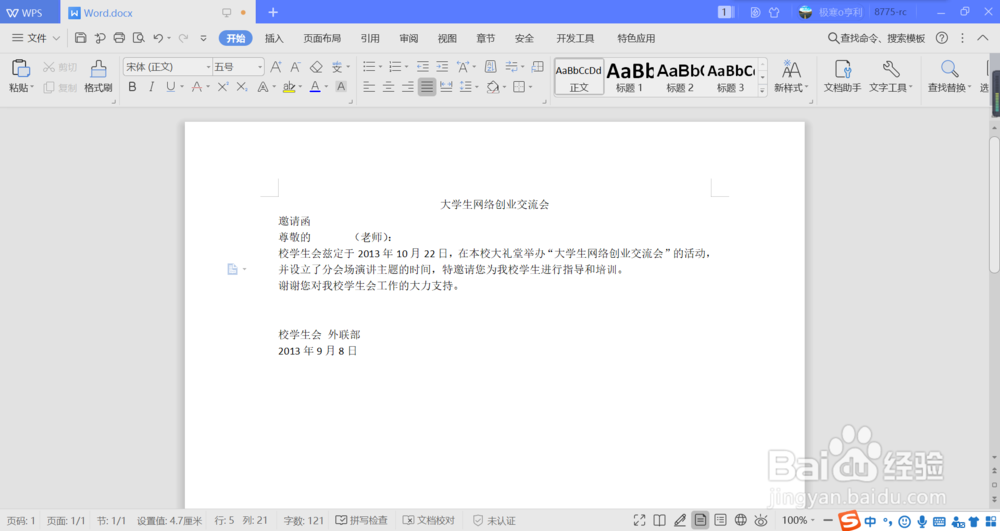
2、选择引用里的邮件合并(在office2010里这个邮件合并直接在单独一栏,在WPS里在引用里)点击。
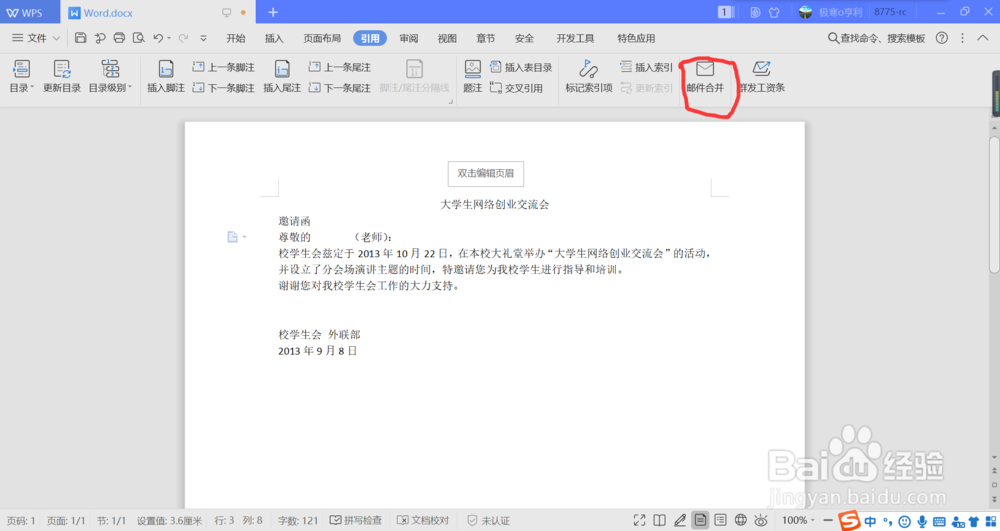
3、在左侧点击打开数据源(数据源打开的是在母版中不同部分的数据表,一般是Excel表格,这个也是提前编辑好备用)打开后选择Excel表格存放位置,选择确定。

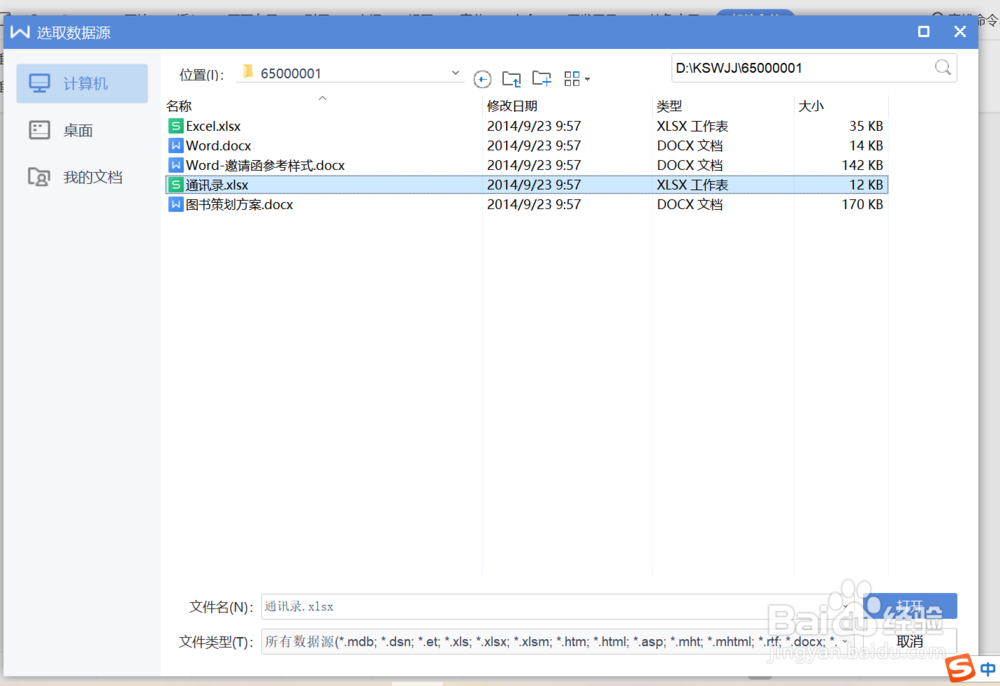
4、选择要插入的工作表,点击确定。
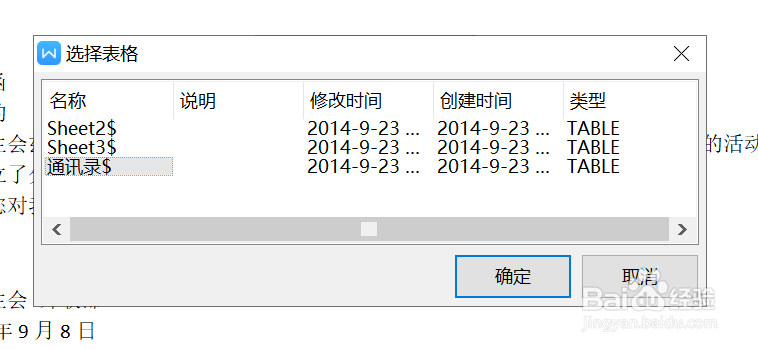
5、然后选择Word操作界面的左上方的插入合并域(插入合并域顾名思义就是要在母板空皈寿凿几白处插入的数据,Excel表格中有很多数据要筛选有需要的插入)这里需要的是收件人的名字,选择后点击确定。
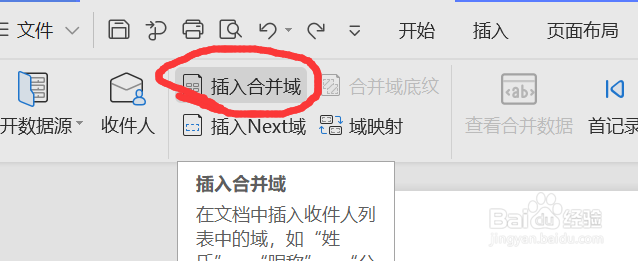
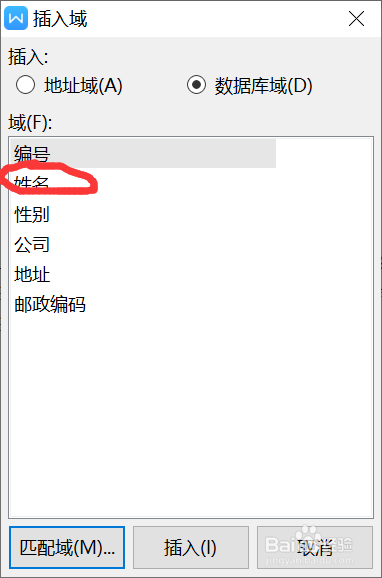
6、完成后可在邮件母版里名字的地方看见“姓名”二字,点击上方的查看合并数据即可查看合并完成的全部数据。
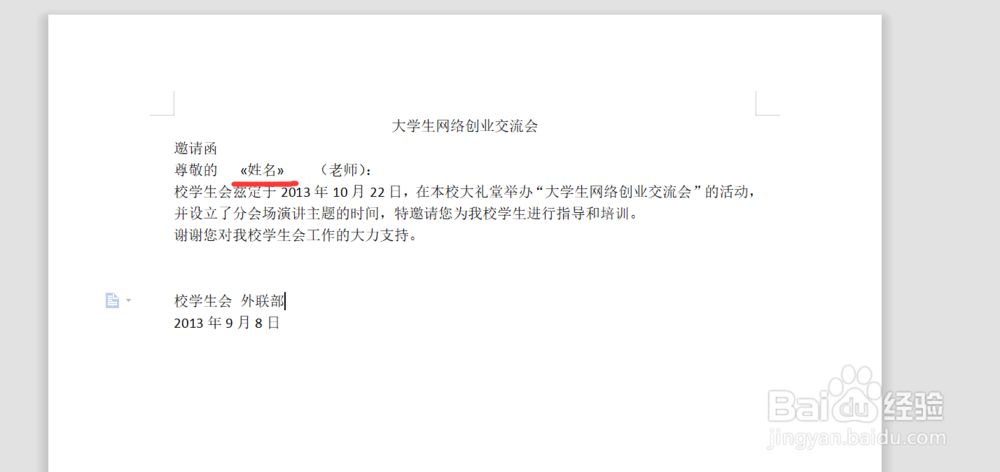
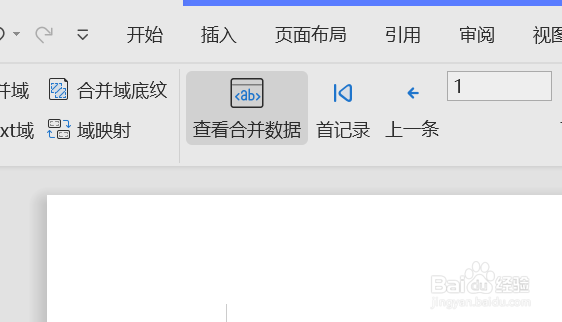
7、查看没问题就可以点击右侧的合并到电子邮件,以电子邮件直接发送,这里有个要求,就是Excel表格里要有收件人邮箱等信息,在收件人一栏选择邮箱,(我这没有邮箱我就选择了姓名,这是发不出去的)。
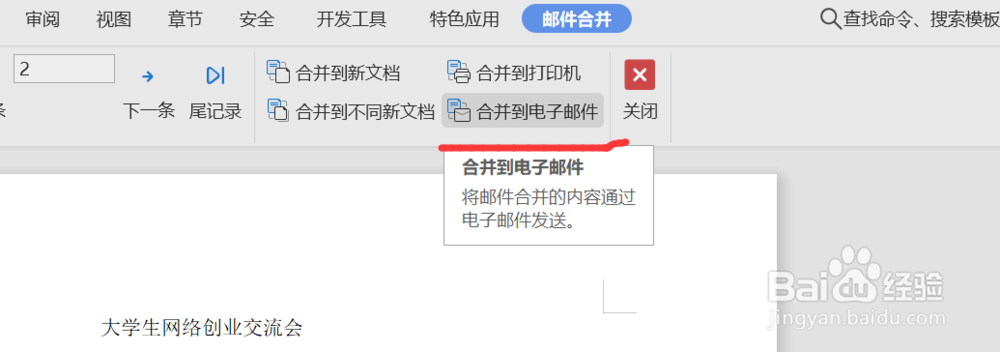
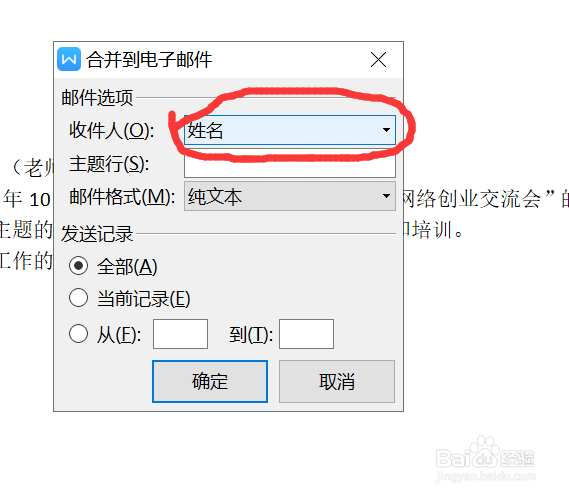
8、这就是邮件合并的步骤其他版本的Word软件也是大同小异。